Як додати за роком у google sheets (з прикладом)
Часто вам може знадобитися підсумувати значення набору даних у Google Таблицях на основі року.
Наступний покроковий приклад показує, як це зробити.
Крок 1: Введіть дані
Спочатку введіть значення з набору даних, який показує загальні продажі продукту на різні дати:
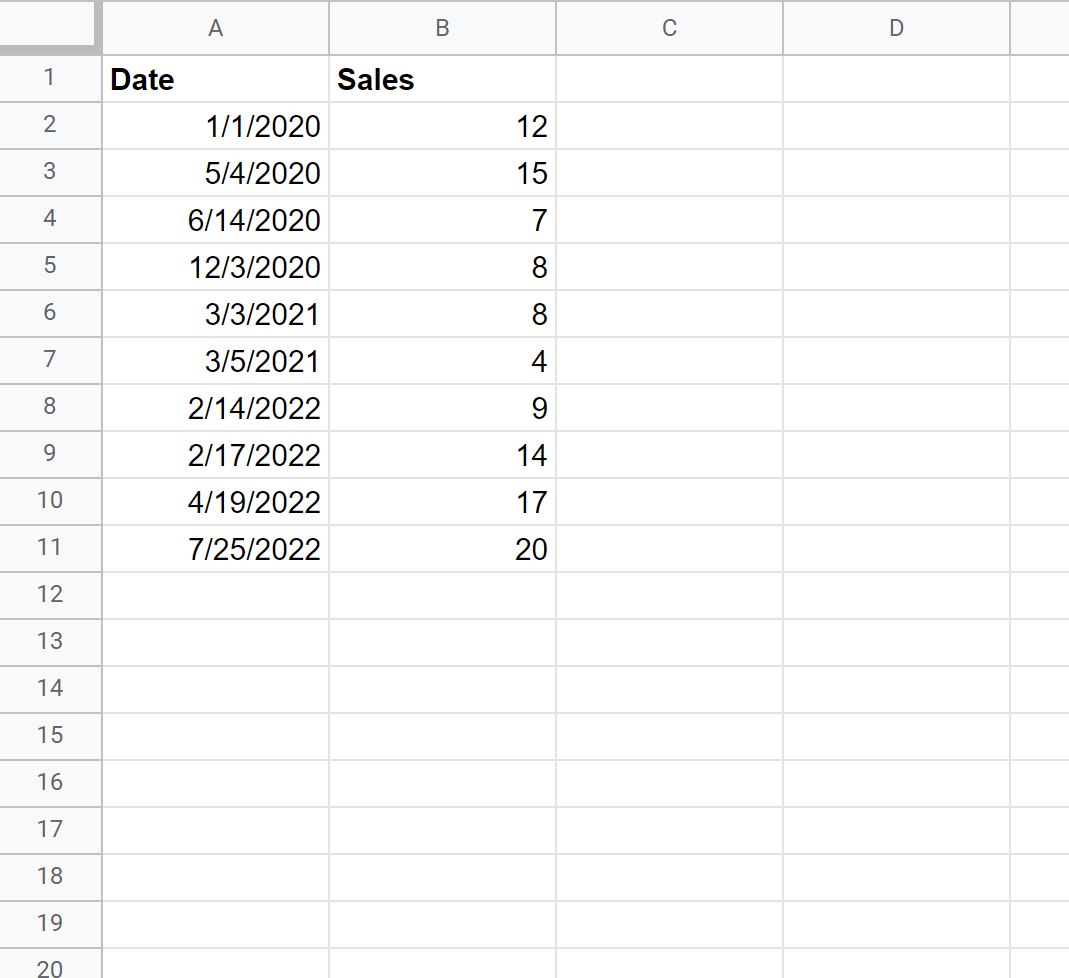
Крок 2. Виділіть роки з дат
Далі нам потрібно використати функцію =YEAR() , щоб отримати рік із кожної дати.
У нашому прикладі ми введемо таку формулу в клітинку D2 :
=YEAR( A2 )
Потім ми перетягнемо та заповнимо цю формулу в кожну решту клітинок у стовпці D:
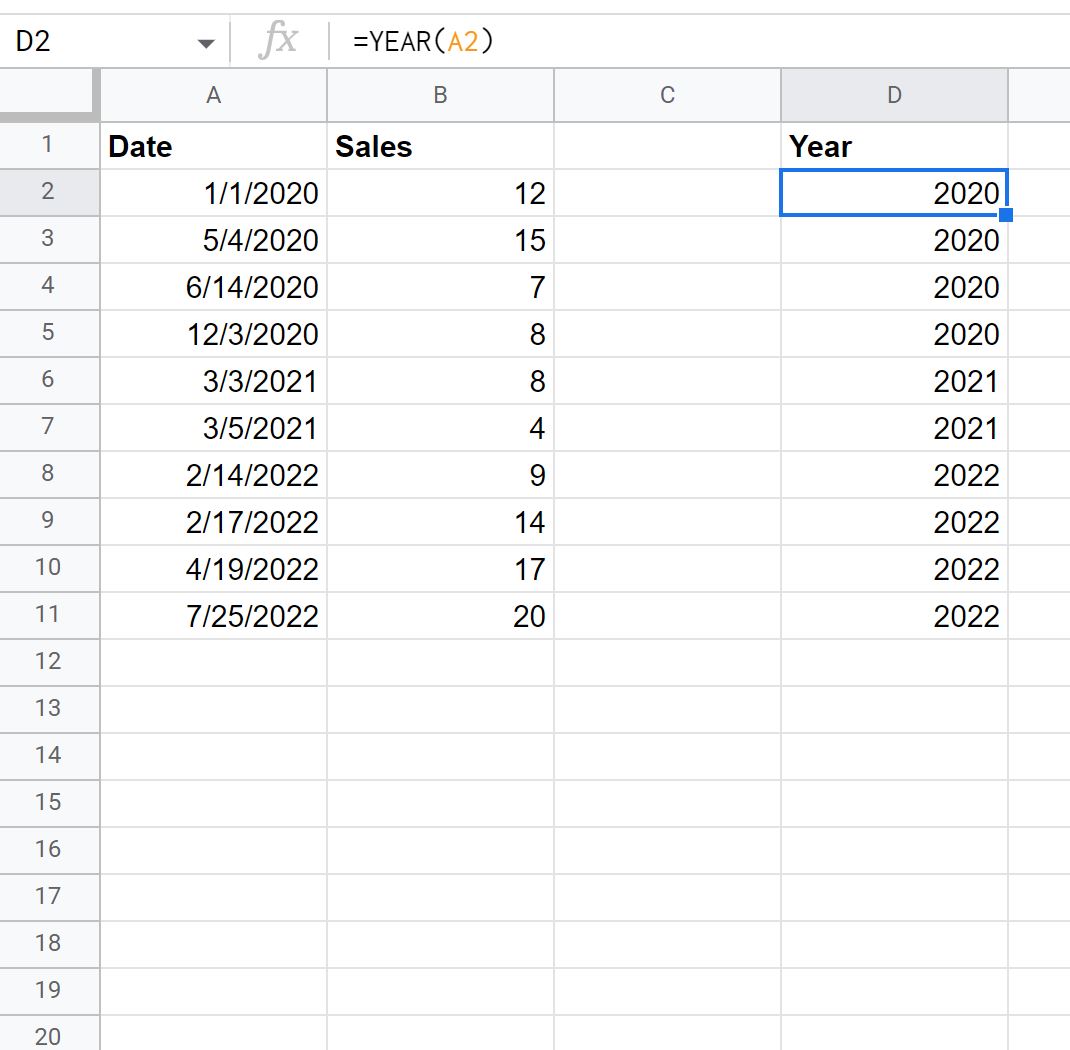
Крок 3. Знайдіть унікальні роки
Далі нам потрібно використати функцію =UNIQUE() , щоб створити список унікальних років.
У нашому прикладі ми введемо таку формулу в клітинку F2 :
=SINGLE( D2:D11 )
Це створить список унікальних років:
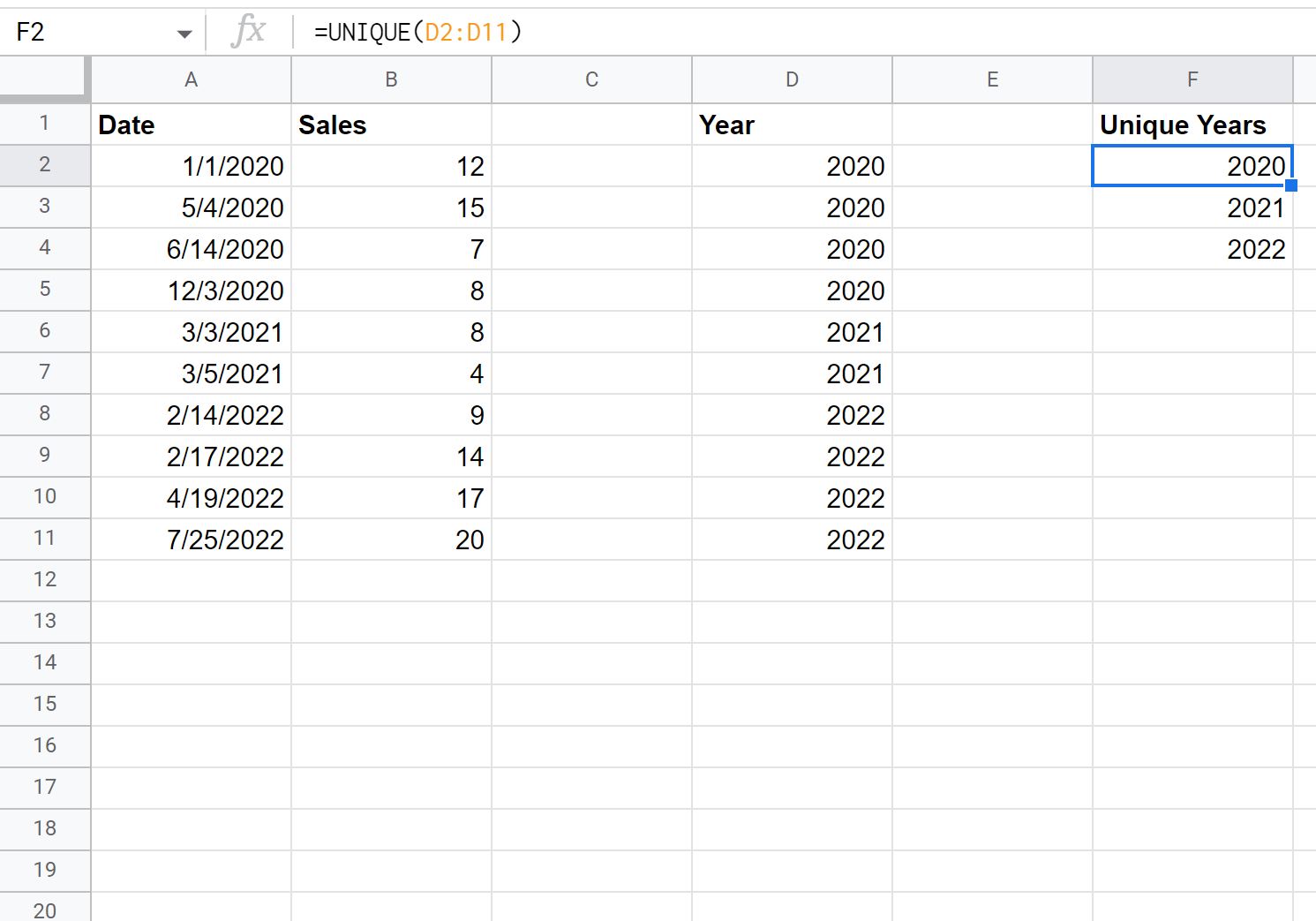
Крок 4: Знайдіть суму на рік
Далі ми використаємо функцію SUMIF(діапазон, критерій, підсумковий_діапазон) , щоб знайти суму продажів протягом кожного року.
У нашому прикладі ми введемо таку формулу в клітинку G2 :
=SUMIF( $D$2:$D$11 , F2 , $B$2:$B$11 )
Потім ми перетягнемо та заповнимо цю формулу до решти клітинок у стовпці G:
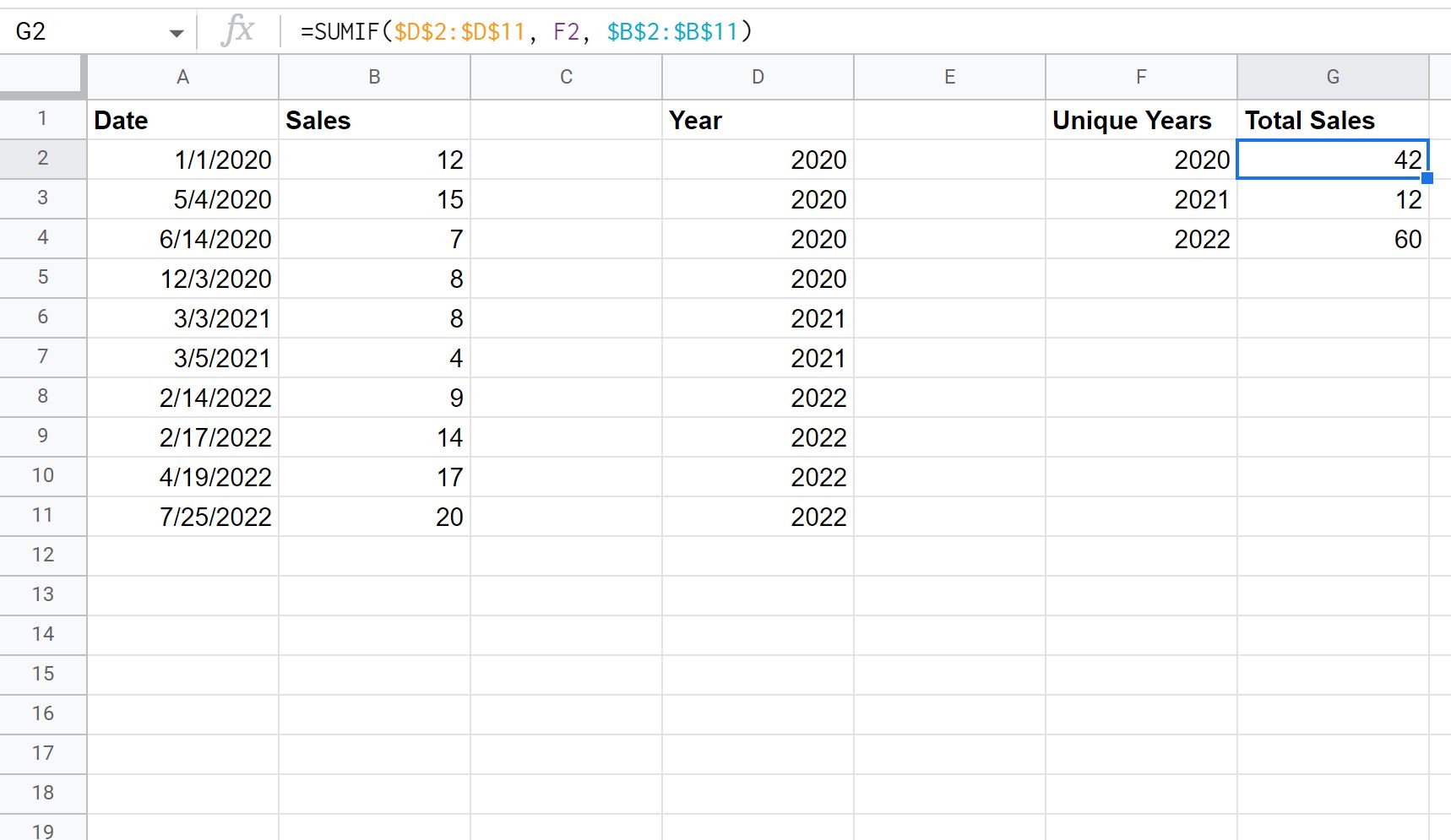
Це говорить нам:
- Усього у 2020 році було здійснено 42 продажу.
- Всього у 2021 році було здійснено 12 продажів.
- Усього у 2022 році було здійснено 60 продажів.
Додаткові ресурси
У наведених нижче посібниках пояснюється, як виконувати інші типові завдання в Google Таблицях.
Як додати за місяцями в Google Sheets
Як використовувати SUMIF з OR у Google Таблицях
Як використовувати SUMIF містить у Google Таблицях